Excel中2010版进行批量求和的操作技巧
发布时间:2017-06-14 10:27
相关话题
excel 有很多实用的公式,相加、相减、相乘除等,而且非常方便,准确无误。今天,小编就教大家在Excel中2010版进行批量求和的操作技巧。
Excel中2010版进行批量求和的操作步骤
首先打开excel2010,创建三列,数据1、数据2、合计。
然后用求和公式算出A2+B2 得出C2。
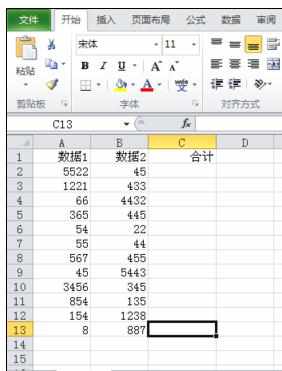
选择C2的单元格,我们要把A2和B2求和数据填在C2中(鼠标单击选择单元格)。
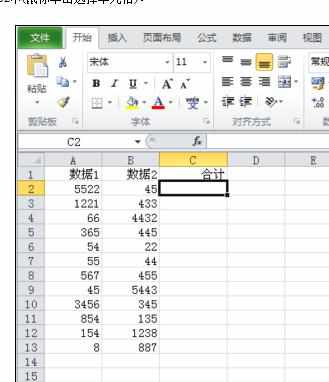
然后选择C2后,在“编辑栏”中输入“=a2+b2”。
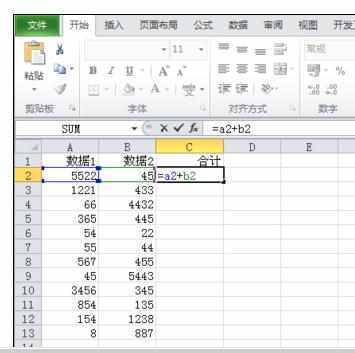
点击回车键,得出求和数据。
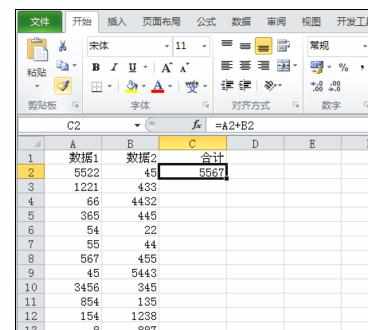
一行求和算出来了,接下来要把剩下的行都求和出来,我们用到批量求和方便快速。请看下面操作,选中C2,看到箭头位置有个小黑点
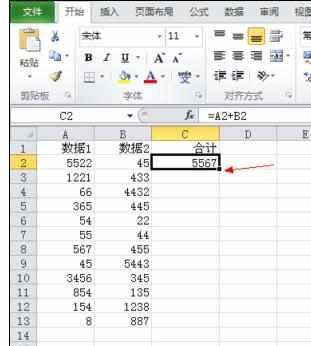
将光标移动到单元格右下角处,直到鼠标变成了一个“黑色十字架”形状
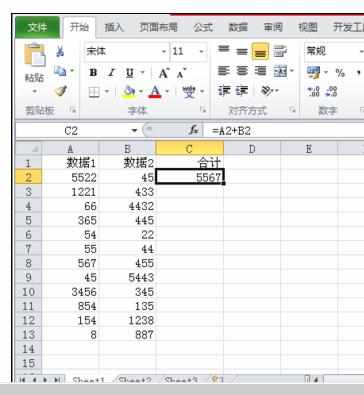
然后按住鼠标左键不放,一直拖到C13单元格后在松开
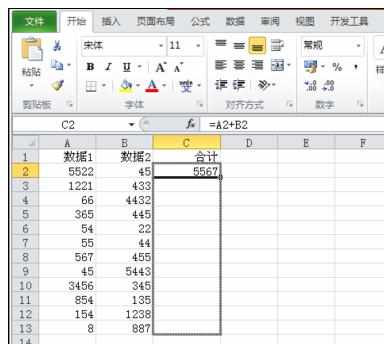
这样从A2到A13与B2到B13相加的结果就已经在C2到C13单元格中了,非常方便快速。
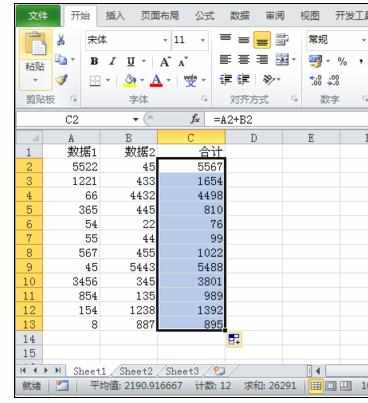

Excel中2010版进行批量求和的操作技巧的评论条评论